Как создать маску в Instagram
AR-маски, популярные сейчас в Instagram, на самом деле появились намного раньше. В 2015 году их увидели пользователи приложения MSQRD, позже они пришли в Snapchat. За пару лет маски стали использоваться гораздо шире, чем просто для развлечения: маски активно используются в рекламе, блогеры с их помощью продвигают аккаунты. Также маски могут привлечь внимание к интересным проектам и социальным проблемам.
После того как Instagram открыл доступ к созданию масок всем пользователям, сделать их может любой — и даже специальных технических знаний не потребуется. Совместно с дизайнером GeekBrains Германом Шаловым мы дадим базовую инструкцию, как сделать маску в инстаграме самому.
Скачайте программу Spark AR Studio
Spark AR Studio — это AR-среда Facebook. В ней создают маски на основе нужной текстуры, подготовленной в Photoshop или любом графическом редакторе, который работает с альфа-каналами (прозрачностью). Чтобы создать маску в инстаграме самому, необходима программа Spark AR Studio, которая есть в версиях для компьютера (macOS, Windows) и смартфона (iOS, Android). Рекомендуем скачать обе версии — на смартфоне удобно сразу же тестировать результат
INTRODUÇÃO AO SPARK AR STUDIO | TUTORIAL
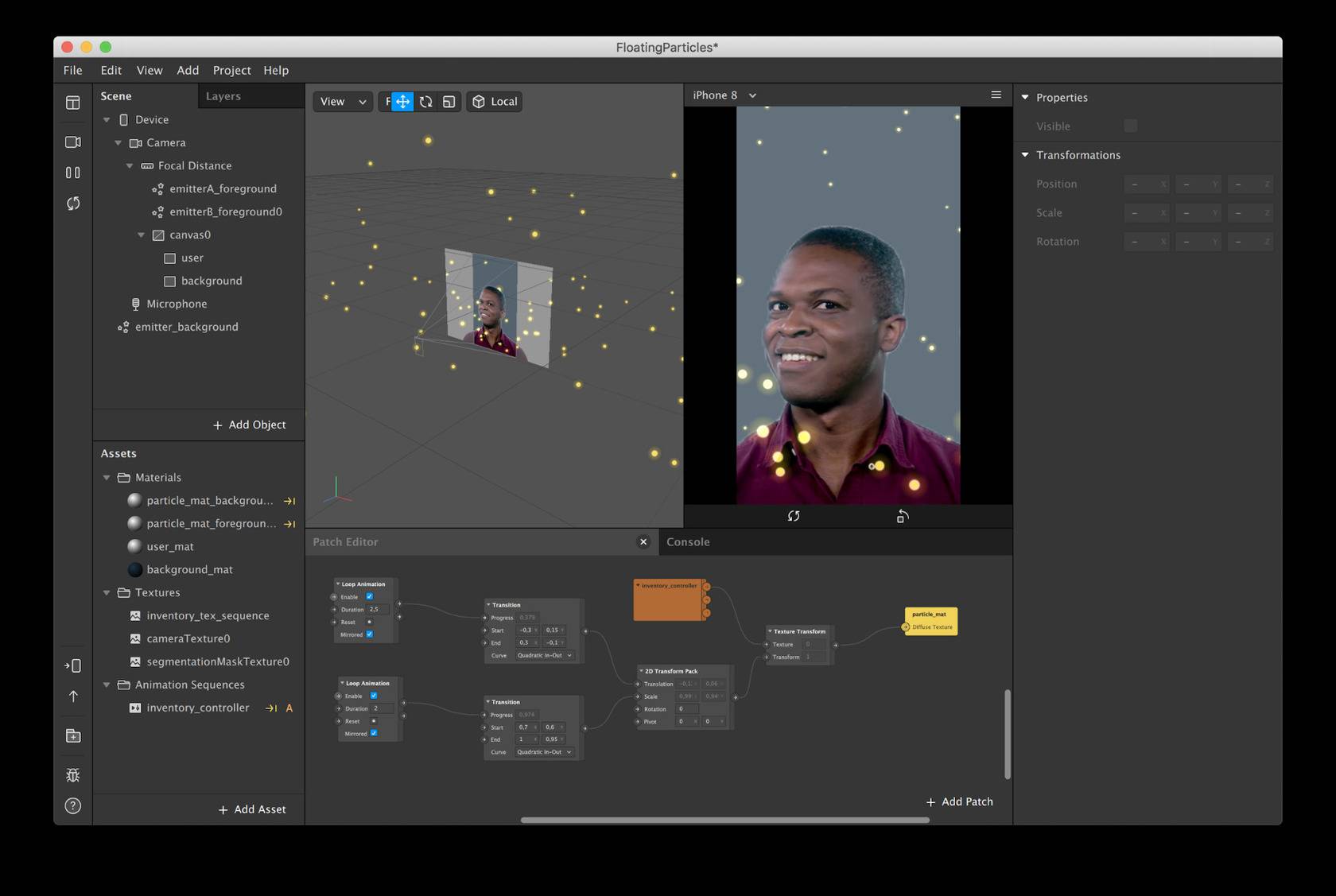
.
Соедините Spark AR на десктопе и смартфоне
Запустите Spark AR Studio. Вас встретит набор предустановленных эффектов и масок — на их примере можно посмотреть некоторые принципы работы. Но изменять пресеты нужно аккуратно: обычно это рушит установленные зависимости объектов, и маска может заработать неверно.
Программа похожа на Photoshop и другие проекты Adobe, поэтому ориентироваться в ней несложно. По центру — окно Viewport, рабочая область, где будет отображаться маска и все манипуляции с ней.
В правом верхнем углу расположено окно Simulator — здесь вы увидите, как маска будет выглядеть на смартфоне. По умолчанию установлена одна модель девайса, но ее можно менять, чтобы посмотреть на маску в разных вариантах.
Чтобы протестировать маску перед загрузкой в Instagram, нужно подключиться к Spark AR Hub — это творческая среда от Facebook для авторов масок. Для этого создайте публичную ссылку для тестирования или соедините Spark AR с подключенным к компьютеру смартфоном:
- присоедините смартфон USB-кабелем к компьютеру;
- нажмите Test on device и выберите, где хотите увидеть маску — Facebook или Instagram. Если выберете второй вариант, получите ссылку, которой можно поделиться или отправить на нужный гаджет. Загружать маски на обе площадки пока нельзя;
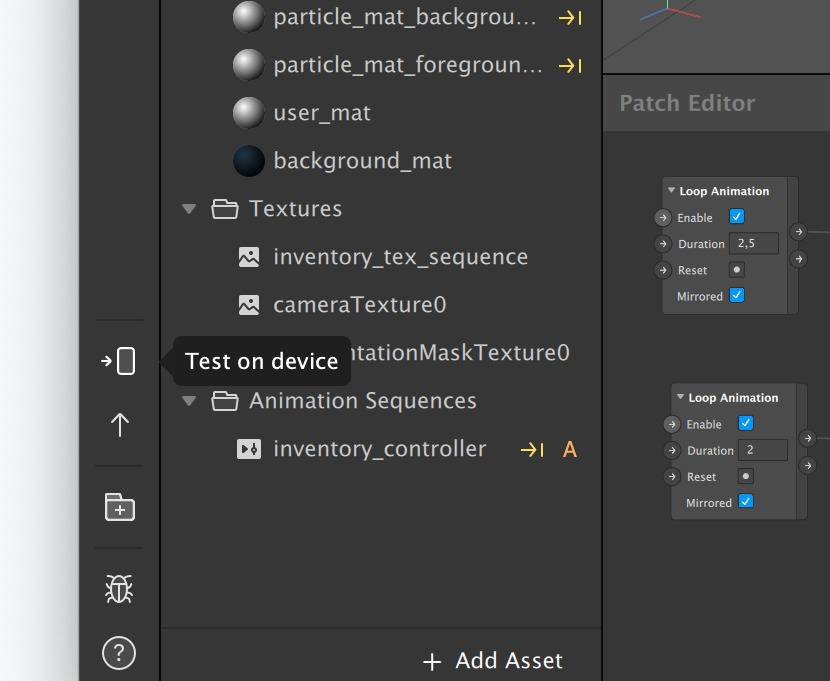
- откройте приложение Spark AR на смартфоне.
Создайте трекер лица в Photoshop или загрузите готовый
Маска состоит из трех компонентов: FaceTracker, текстура и материал (эффект, который вы хотите увидеть в маске). Текстуру можно подготовить самому или скачать заранее. Если у вас нет Photoshop или не хочется возиться с этим — скачайте готовую текстуру и пропустите этот шаг.
Если готовы подготовить ее сами, переместитесь в Photoshop или Figma. Дальше порядок действий такой:
- Скачайте и откройте папку Textures из инструкции для разработчиков. Выберите один из файлов — faceFeminine.jpg для женских лиц и faceMasculine.jpg для мужских — и откройте в программе.
- Новым слоем поверх схемы лица с помощью Transform добавьте нужные эффекты и рисунки — они должны идти поверх слоя с лицом, чтобы результат был виден сразу. Все, что выходит за границы схемы лица, не будет отображаться на человеке.
- Выключите или удалите слой с лицом, сохраните результат в PNG — только этот формат поддерживает прозрачность. Важно сохранить только эффект, без схемы лица.
Как создать свою маску в Инстаграме
Снова переместитесь в Spark AR и создайте проект: нажмите Create project. Затем загрузите в программу текстуру — перетащите ее в Assets в нижний правый угол, и текстура автоматически отобразится в разделе Texture.
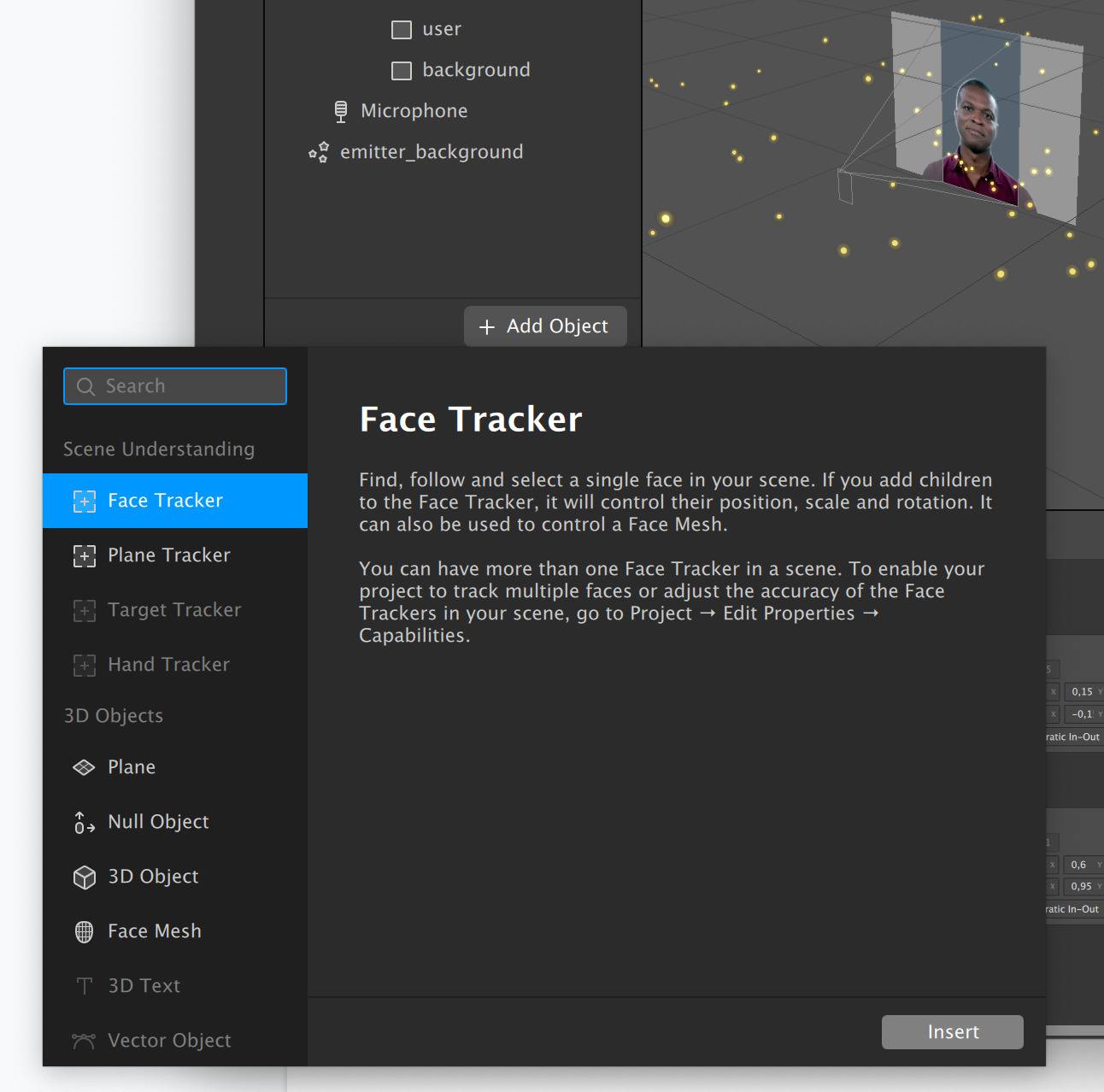
Далее перейдите в рабочее пространство для создания маски — Insert → Scene. Вы будете работать с функциями FaceTracker и FaceMesh. Первая отслеживает движение лица и мимику, вторая — 3D-объект, который синхронизируется с трекером и содержит ваши текстуры с эффектами.
Нажмите Scene → FaceTracker → Insert, затем Scene → FaceMesh → Insert. Эта связка, именно в такой последовательности, поможет привязать маску к мимике и движениям лица. Следите, чтобы трекер был вложен в последовательность папок: device / camera / focal distance. FaceMesh должен быть внутри device / camera / focal distance / facetracker.

Дальше создаем материал для маски. В окне Assets кликните +add asset в правом нижнем углу, затем нажмите Material. Выберите тип нанесения (Shader Type) — например, Retouching сглаживает кожу, а Flat не отражает свет и удобен для рисунков на лице. В большинстве случаев подходит Face paint: он учитывает рельеф и форму лица и органично наносит на него рисунок.
Свяжите FaceTracker с материалом: в правом меню кликните Material, затем Texture и выберите текстуру. Рисунок появится на модели в рабочей области. Маска почти готова.
К маске можно добавить анимацию. Перейдите во вкладку View → Patch editor. Протестируем такой сценарий: маска появляется вместе с улыбкой человека. Что нужно для этого сделать:
- в поле Patch editor перенести эффект Face Tracker — в рабочей области отобразятся его свойства;
- выбрать параметр Smile и связать его с эффектом;
- во вкладке Scene выбрать объект и кликнуть на стрелку рядом с пунктом Visible;
- получившийся объект связать с объектом Smile.
В итоге создается созависимая цепочка эффектов, благодаря которой отобразятся три эффекта, когда человек улыбнется.
Для начала вам хватит дефолтных материалов, которые предлагают в программе. А когда наловчитесь работать со Spark AR, сможете создать авторскую маску.
Протестируйте маску
Нажмите кнопку Test on device, о которой мы говорили в первом пункте инструкции, и подождите, пока программа передаст данные на смартфон. Когда появится маска, протестируйте ее в разных положениях лица: улыбнитесь, покрутите головой влево-вправо, вверх-вниз. Проверьте маску при разном освещении и фонах: если вы делали ретуширование лица, оцените, как эффект работает при недостаточном свете.
Если маска слетает при движении, внесите изменения и протестируйте еще раз. Затем переходите к экспорту.
Экспортируйте маску
Здесь все просто: в левом нижнем углу экрана найдите кнопку Export и выберите папку, в которую нужно сохранить маску. Если маска весит больше, чем нужно (допускается 10 Мб, но желательно 2 Мб и меньше), программа предупредит об этом перед экспортом. Обратите внимание, что в Instagram нужно выгрузить именно этот файл, а не файл проекта.
Как добавить маску в Инстаграм
Заключительный шаг: перейдите в Spark AR Hub и загрузите маску, следуя инструкции. Кроме самой маски, нужна еще иконка для нее — требования к иконке есть на сайте Spark AR.
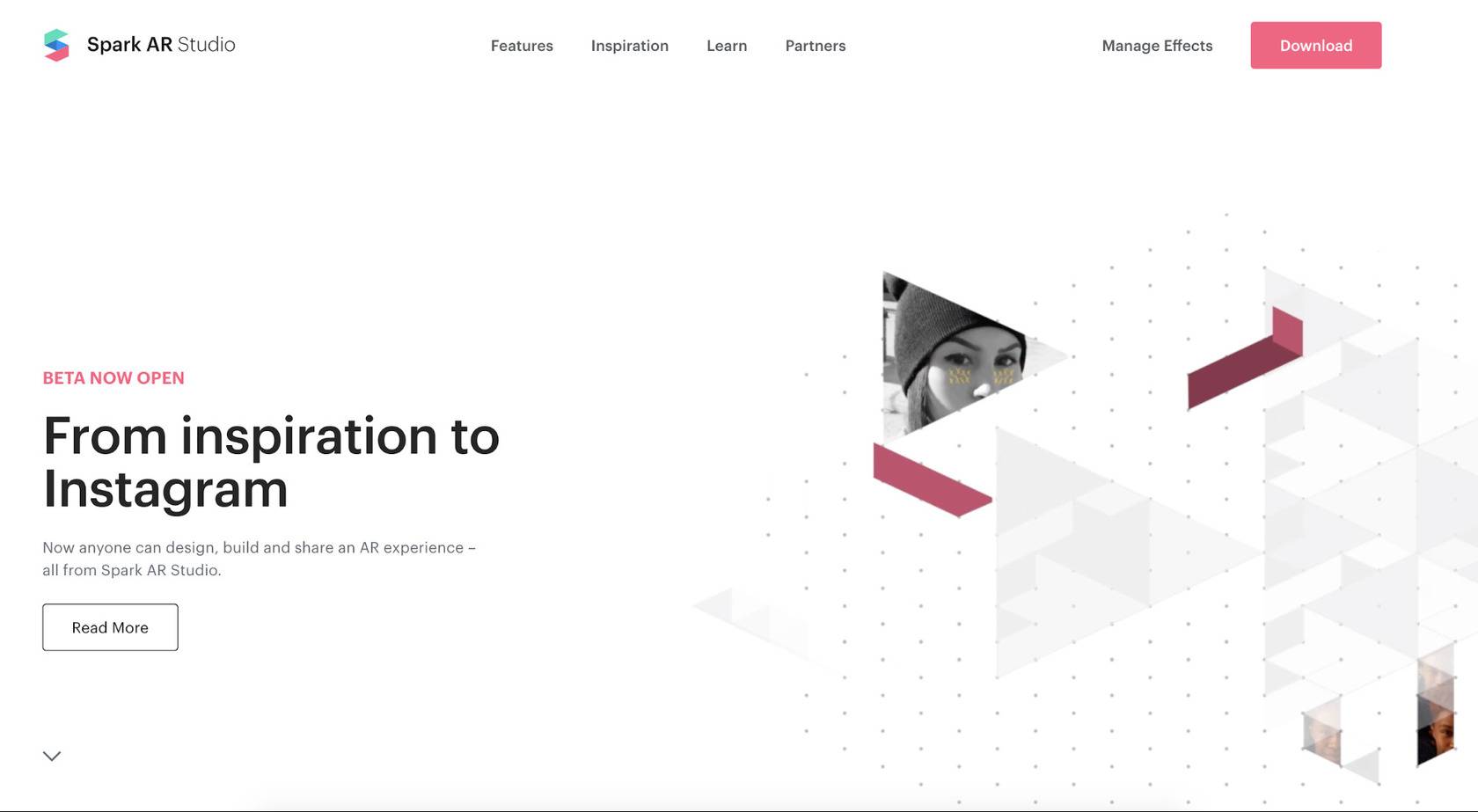
Если хотите официально выложить маску в Facebook или Instagram, нужно записать демо-видео. В ролике расскажите или покажите, как работает эффект, и уложитесь в 15 секунд. Видео должно быть качественным — оно будет отображаться чем-то вроде обложки раздела с масками в вашем аккаунте.
Дождитесь, пока модераторы проверят маску. После этого она появится во вкладке «Галерея эффектов» в окне записи stories в Instagram.
Пока ждете проверку, маской легко делиться с кем угодно через ссылку. Ее можно открыть 200 раз, после чего придется создать новую ссылку. Там же, в AR Hub, можно на 60 минут закрепить маску в вашем инстаграм-аккаунте.
Как сделать маску в Инстаграме? Совсем несложно! — успех во многом зависит от того, какую текстуру для маски вы предварительно подготовили. На факультете графического дизайна GeekUniversity вы научитесь создавать не только качественные текстуры для масок, но и множество других вещей — от простейших иллюстраций до масштабных фирменных стилей. Присоединяйтесь!
Источник: gb.ru
Spark AR Studio для Instagram. Полное руководство
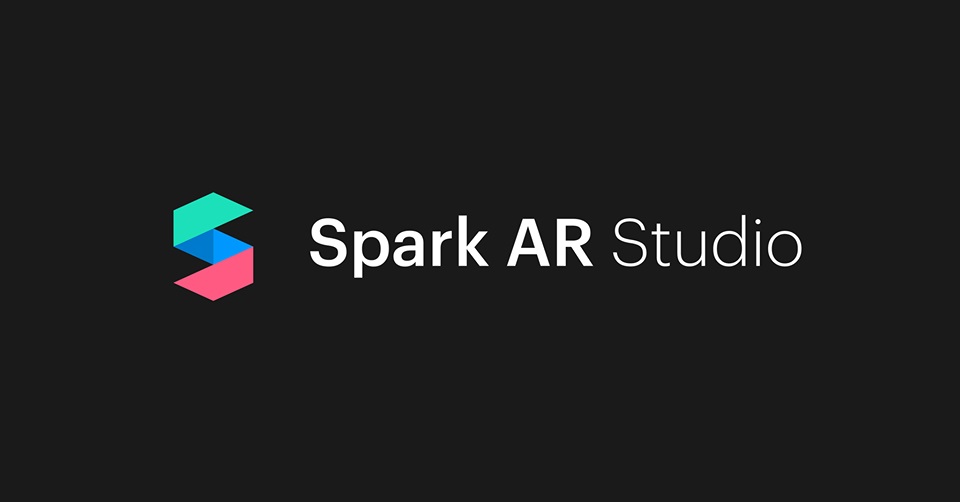
Говорим о том, что такое Spark AR Studio, где его можно использовать и как создать свою первую AR-маску для Instagram, VK, Facebook, Snapchat.
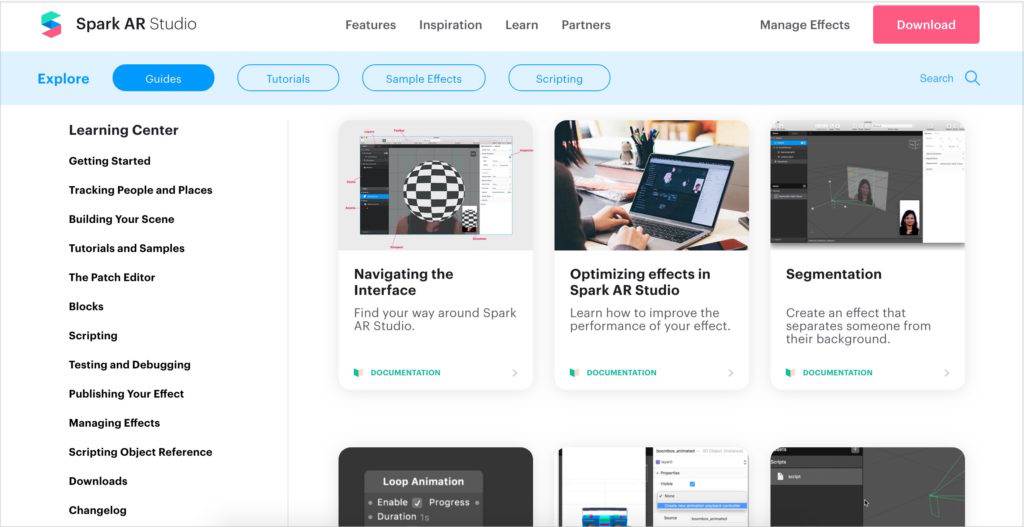
Что такое Spark AR Studio?
Spark AR Studio – это платформа дополненной реальности для Mac и Windows, которая позволяет с лёгкостью создавать AR-эффекты в мобильной камере. Словом, перед нами нечто вроде Photoshop или Sketch только в дополненной реальности.
Не хотелось бы разрушать ничьих иллюзий, но AR не так уж и инновационна. По факту, технология дополненной реальности существует уже около 40 лет (первые упоминания датируются 1960 годом)! И только в последние несколько лет она нашла мировое применение и плавно проникла в десятки отраслей: от игровой (Pokemon Go) до навигационной (Google Maps).
Отличным примером использования Spark AR станут социальные медиа, которые явно и яро следуют за лейтмотивами самой технологии. Большая часть успеха объясняется популярностью Instagram Stories. Насчитывая более, чем 500 млн активных пользователей в день (!) и обладая максимально удобным пользовательским интерфейсом и необузданным желанием миллионов делиться забавными, «отфильтрованными» селфи, Instagram восстаёт как идеальная среда для распространения AR в массы.
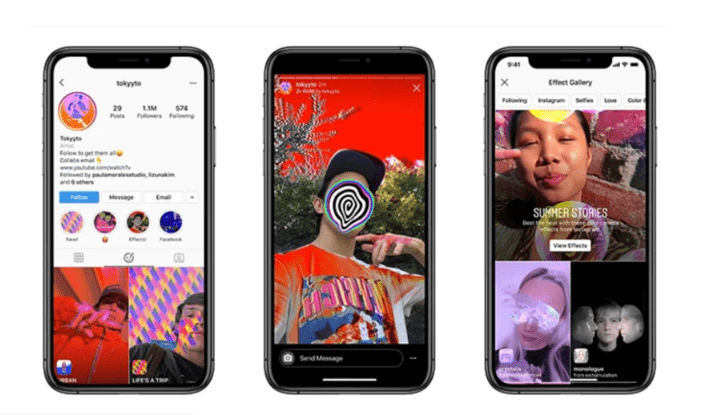
Судьбоносным стало решение Facebook в 2017 запустить собственное ПО для брендов и дизайнеров, которое позволило бы создавать оригинальные эффекты в Spark AR.
Spark AR Studio сперва была общедоступной платформой с одним «но»: если вы хотели, чтобы пользовательские AR-эффекты появились в Instagram, нужно было получить доступ к закрытой бета-версии программы.
Но теперь всё изменилось: любой желающий может создавать и публиковать собственные эффектыSpark AR Studio в сториз.
Последнее стало отличной возможностью для художников, брендов, бизнесменов и простых смертных проявить творческий подход и научиться воплощать воображаемое в реальность с помощью AR. Кроме этого, компании получили практически непобедимый маркетинговый инструмент.
Получается, с одной стороны у вас самый первый прыжок и прощупывание почвы в Spark AR, а с другой – поиск креативных способов создания и распространения собственного опыта в дополненной реальности.
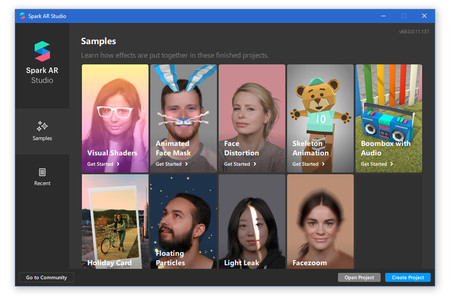
Как компании могут использоватьSpark AR Studio в бизнес-целях?
Причин уйма, но самая главная связана со свободой творчества. Spark AR Studio – это модно.
Существует бесчисленное множество приложений с дополненной реальностью: косметические бренды используют её для «примерки» макияжа, мебельные заводы для того, чтобы показать, как их продукты будут выглядеть в жилом помещении, модные дома – чтобы создать виртуальную примерочную и предоставить выбор одежды и аксессуаров для виртуальной примерки.
Spark AR Studio, где человек может «попробовать» продукт, быстрее устанавливает связь между клиентом и производителем и, как следствие, увеличивает количество покупок и узнаваемость бренда. И также, всякий раз, когда кто-то использует один из ваших Spark AR Studio — эффектов в Instagram, он, по сути, продвигает его (и вас). Впоследствии создаётся эффект «снежного кома».
Раньше в Instagram была уникальная система блокировки фильтров (сначала нужно было подписаться на создателя). В итоге большинство тех, кто участвовал в бета-программе Spark AR Studio, обзавелись десятками тысяч подписчиков. Сейчас приложение использует обновлённую версию эффектов и облегчает поиск уникальных фильтров от сообщества создателей.
По данным Facebook, более 1 млрд человек использовали эффекты в Spark AR.
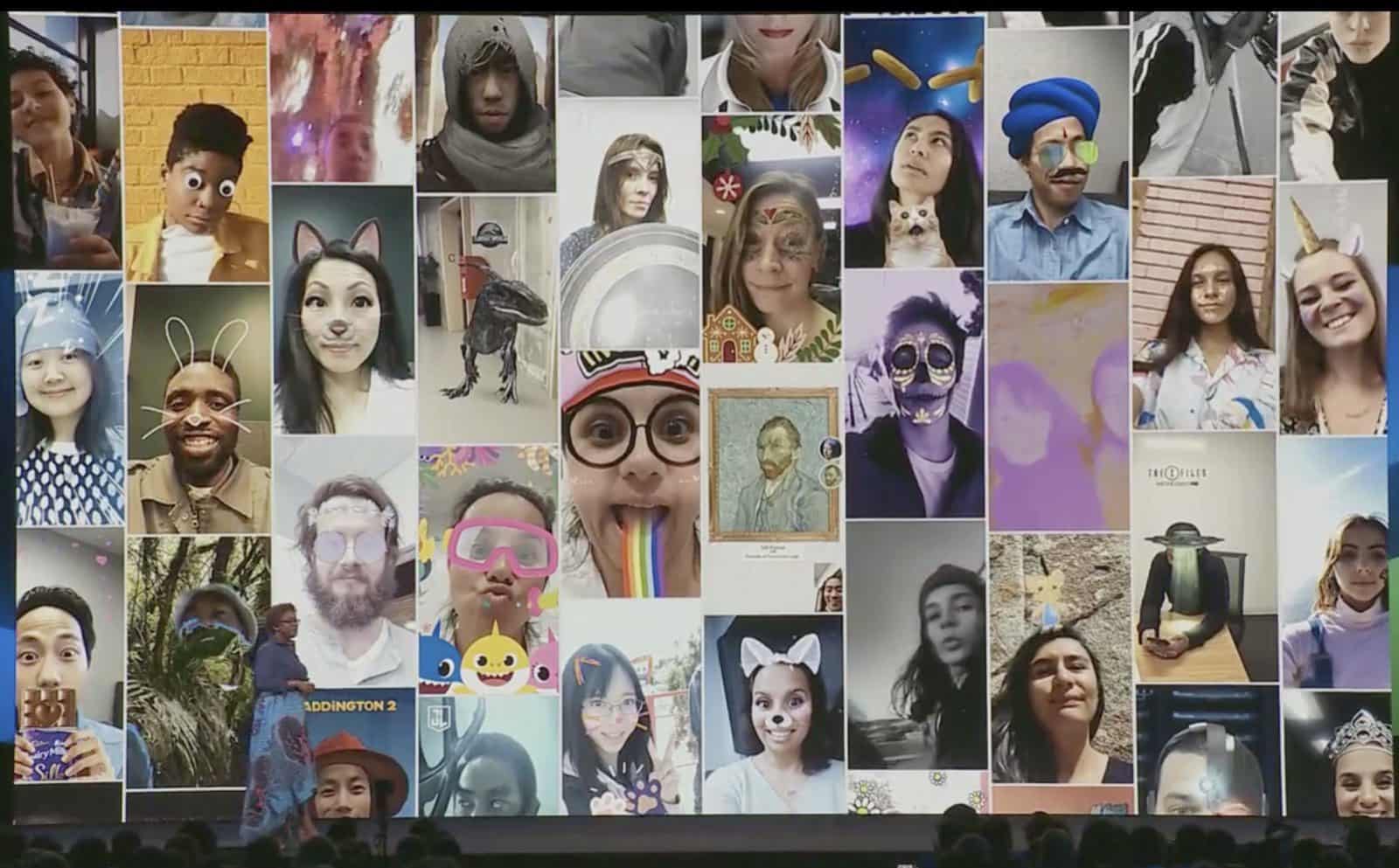
Где ещё можно использовать Spark AR?
- онлайн-шоппинг (Kylie Cosmetics);
- брендирование издательства (Buzzfeed Tasty);
- ситуативно (Rihanna) и пр.
Как получить доступ к пользовательским фильтрам в Spark AR?
Обновлённый макет профиля Instagram для создателей Spark AR-фильтров упрощает процесс. Когда окажетесь в профиле создателя какого-нибудь Spark AR Studio -фильтра, найдёте новую вкладку эффектов над публикациями. Там можно посмотреть эффекты в дополненной реальности за всё время. При нажатии на Spark AR Studio -эффект, будет возможность запустить его и поделиться с сториз. Фильтры можно сохранять.
Также, пользователю предоставляется доступ к библиотеке с тысячами пользовательских эффектов. Последние можно сортировать по категориям и темам и добавлять в избранные.
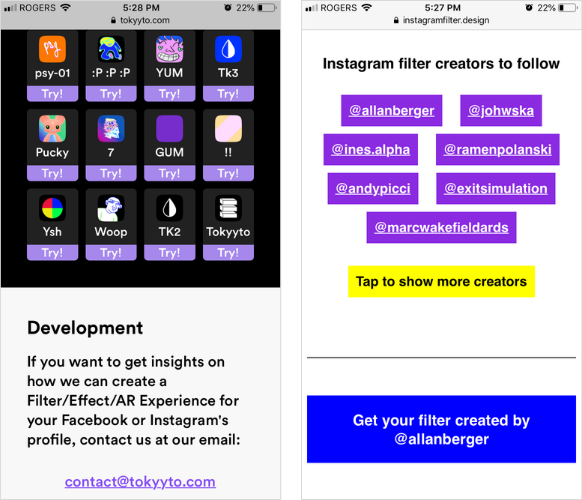
Как начать создавать фильтры в Spark AR?
Чтобы начать работу с Spark AR Studio вам не нужно знать (или писать) код. Если вы новичок в мире графического дизайна, начните с изучения основ на официальных страницах Spark AR Studio и ознакомьтесь с инструкциями. Инструмент интуитивно понятен, а проявить свои творческие способности можете классическим методом проб и ошибок.
Facebook предоставляет тонну документации Spark AR Studio и руководств, где подробно рассказывается не только о том, как создавать эффекты в Spark AR Studio (текстуры, объекты, фильтры лица, игры и пр.), но и объясняет условия публикации.
Итак, чтобы начать процесс, вам необходимо:
- скачать Spark AR Studio и изучить пользовательский интерфейс;
- просмотреть пособия и руководство пользователя;
- присоединиться к сообществам создателей, следить за сообществами sparkar.facebook.com и Spark AR Community Facebook Group;
- протестировать примеры эффектов и создать собственный FaceAR!
Как создать простую маску в SparkAR?
После того, как вы скачали и установили Spark AR Studio, нужно авторизоваться через Facebook. В правом нижнем углу Spark AR Studio приветственного окна нажмите ‘Create project’ – попадёте в интерфейс. Перед началом работы добавьте трекер лица: нажмите ‘Add object’, и в всплывающем окне два раза кликните на ‘Face Tracker’. Трекер нужен для того, чтобы элементы меняли местоположение при движении.
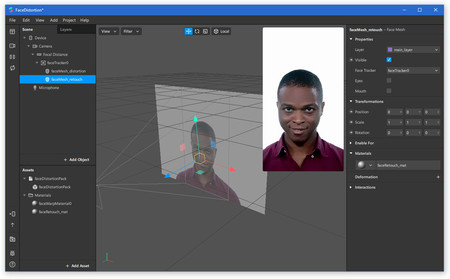
Следующий шаг Spark AR Studio – добавление изображения для отображения перед глазами. Опять нажмите ‘Add object’, а после два раза кликните на ‘Rectangle’.
В ‘Scene’, сцене, под ‘Face Tracker’ должны после появиться ‘rectangle0’ и ‘canvas0’. Нажимайте на ‘canvas0’ и переместите ‘Face Tracker’ так, чтобы ‘canvas0’ оказался его подгруппой.
Для того, чтобы ‘canvas0’ мог отследить ваше лицо, в блоке ‘Mode’ выставите ‘World Space’.
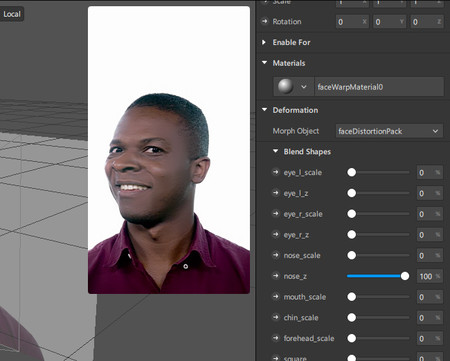
Сейчас идём к созданию непосредственно Spark AR маски. Скачайте faceFeminine.jpg и откройте этот файл в Adobe Illustrator/Photoshop. Растяните прямоугольник, который будет закрывать глаза и впишите туда что-нибудь.
Отключайте слой с лицом и экспортируйте маску на рабочий стол. Файл сохраняйте в формате PNG, его после нужно будет закинуть в текстуры.
В панели слева нажимаем на ‘rectangle0’, а справа – на иконку рядом с ‘Materials’.
Появится материал Spark AR Studio, который зальёт полотно белым. Чтобы это исправить, в правой панели нажимайте на ‘material0’, в левой, в ‘Texture’ выбираем текстуру (наш файл).
Для корректировки размера текстуры в левой панели выберите ‘rectangle0’, в правой – ‘Size’, и получите возможность изменить размер.
Осталось только подкорректировать положение Spark AR-эффекта. Ставьте на паузу видео, нажимайте на ‘canvas0’ и редактируйте высоту текстуры (зелёный указатель – вверх/вниз, красный – влево/вправо, синий – вперёд/назад).
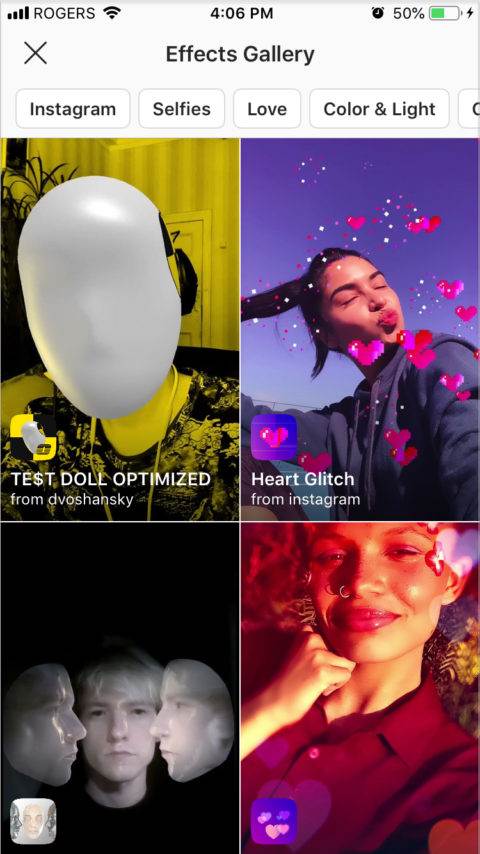
Готово! Теперь загружайте Spark AR Player на смартфон, подключайте его к компьютеру и перебрасывайте маску. Если после тестирования вас всё утраивает, в верхнем меню нажмите ‘File’, проверьте, что маска не выходит за границы максимально допустимого размера, и нажмите ‘Export’.
После этого нужно будет перейти в Spark A RHub, нажать в вверху на «Загрузку эффекта» и следовать указаниям. Всё будет интуитивно понятно, обещаем.
Источник: look-journal.ru
AR-креаторы: зарождение новой профессии
В августе этого года на свет появилась новая профессия. А все потому, что Facebook вывел из бета версии Spark AR — платформу для создания масок для Instagram и Facebook. Так получилось, что я оказался в водовороте процесса становления этой профессии и сам стал AR-креатором. В статье расскажу о ценах на маски и самых ярких историях успеха креаторов.

Не буду брать в расчет, что все это движение зародилось в недрах Snapchat, но именно фейсбук сделает эту технологию массовой.
Предыстория создания Spark AR

Spark AR появился на свет благодаря белорусской команде MSQRD, которые несколько лет назад нашумели своим приложением. В то время их купил Facebook. Уже внутри корпорации команда работала над тем, чтобы встроить свою технологию в продукты FB. Итогом этой работы стала сама платформа Spark AR.
Слышали про людей, которые на масках в инстаграм подняли по несколько миллионов подписчиков за несколько месяцев? Поезд этого тренда уже разгоняется. И сейчас есть шанс в него запрыгнуть 2D и 3D дизайнерам, JavaScript программистам, иллюстраторам и всем тем, кто связан с цифровым искусством. Все эти люди в рамках платформы объединены одним термином — AR creators. Какие требования и знания необходимы, чтобы стать им?
Я буду транслировать только свой опыт и попытаюсь внести ясность в происходящее сейчас явление.
Что такое Spark AR?
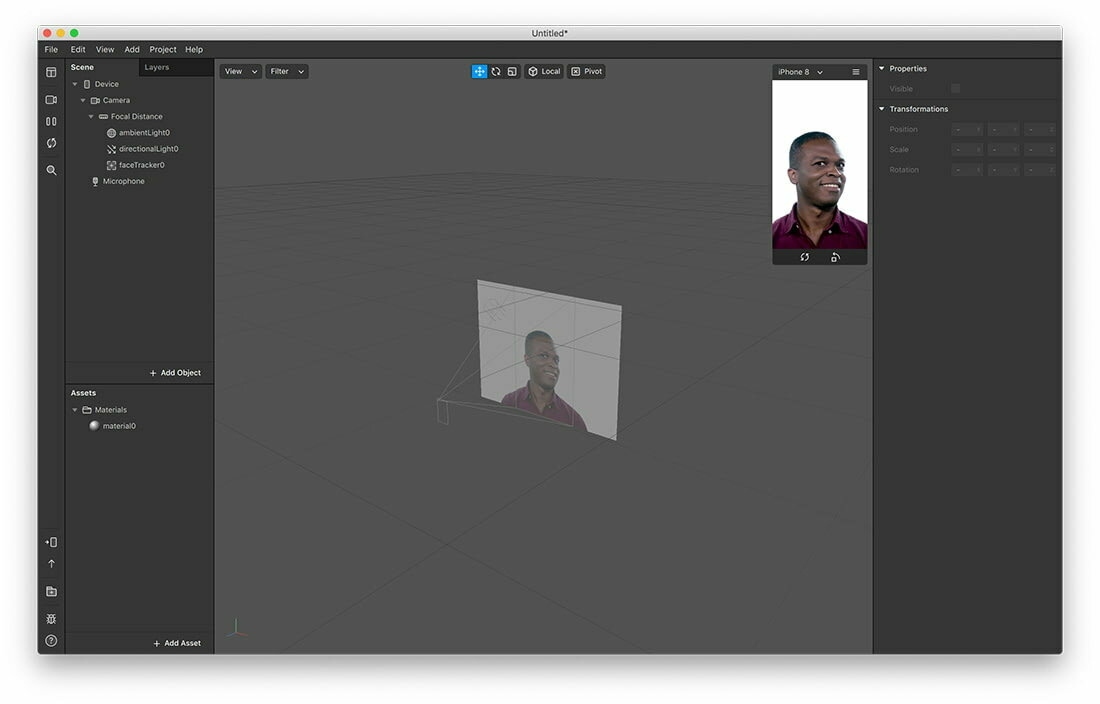
sparkar.facebook.com/ar-studio
Это платформа, позволяющая любому без особых знаний и умений сделать свою маску. Именно так Spark AR стали преподносить наперебой многие видеоблогеры после ее выхода из беты. Но без какого-либо опыта в digital-индустрии вы сможете сделать максимум маску-тату:
«Времена банальных масок уходят. Теперь в AR индустрии получают охват уникальные и креативные идеи. И именно здесь нужны навыки опытных дизайнеров»
Зачем нужны маски?
Ответ прост — это новый и еще не попсовый маркетинговый инструмент, который позволяет увеличить число подписчиков, а для брендов лояльность и вовлеченность аудитории (для самих креаторов к тому же бесплатный).
Вы можете годами собирать свою аудиторию, постить качественный контент, делать коллаборации, но не достичь цифры и 10 тыс. подписчиков. Креаторы за 1 месяц достигают цифр в 50-100 тыс. А самые удачливые собирают миллионы.
Вы знаете какие-то другие бесплатные и столь эффективные способы продвижения?
Самые яркие примеры в России:
ya.molli
3,2 млн. подписчиков
До использования масок — 200 тыс.
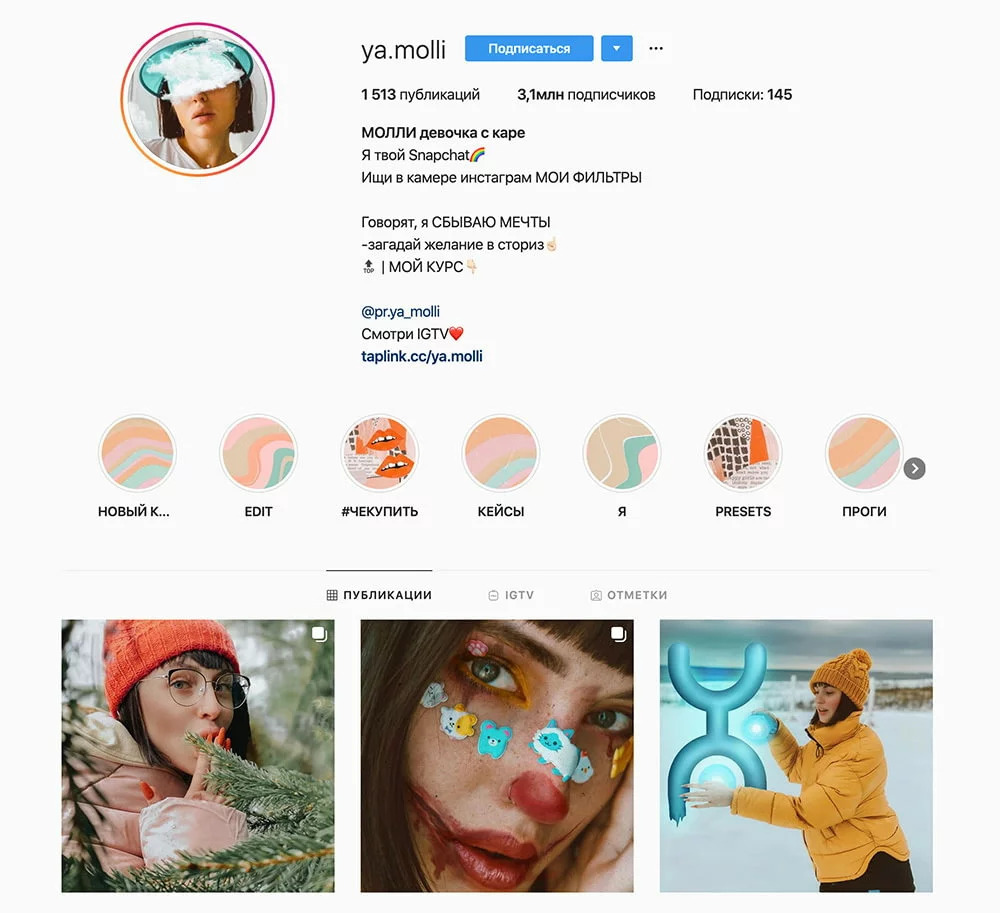
Я взял у Молли комментарий:
Я, как правило, создаю только фильтры и у меня сейчас показов более 35 млрд. В последнее время все больше и больше людей подписываются на мои маски. Я делаю фильтры на основе чего-то узнаваемого. Например, я создала фильтр, имитирующий пленку 8 мм.Они принесли много иностранной аудитории и позволили выйти на международный рынок в плане сотрудничества.
dvoshansky
4,5 млн. подписчиков
До использования масок — меньше 1000
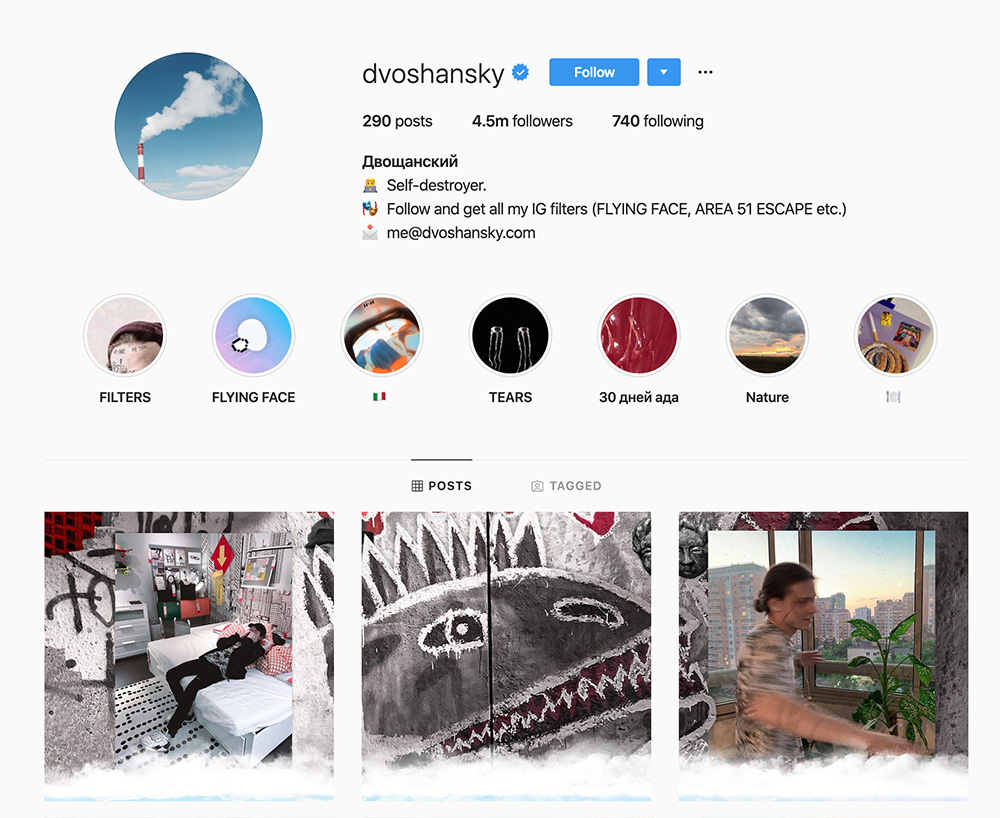
У продвижения через маски есть минус, про который я вас должен предупредить. Аудитория может получиться сильно размазанной по миру, на вас могут неожиданно много подписаться жителей Индонезии или Бразилии, которую трудно монетизировать из России. Вы просто должны понимать этот риск.
Навыки для создания маски
Сейчас есть следующее деление масок по типу: 2D, 3D и игры.
2D маски
Для создания самой простой 2D-маски необходимо владеть базовыми навыками фотошопа. Все, что нужно — нарисовать текстуру и загрузить ее в mesh лица в спарке. Уроков по созданию таких масок уже предостаточно.
Но маска может быть и динамичной, а это территория motion-дизайнеров:
Средняя стоимость:
$200-300
Необходимые навыки:
- Photoshop для статичных масок
- After Effect для динамичных масок (или другой софт для создания 2д анимации)
3D маски
Если для вас такие термины, как пивот, карта нормалей и UV-развертка не кажутся чем-то неизведанным, то вам открывается новый уровень и пространство для творчества расширяется до бесконечности.
habrastorage.org/webt/ri/pl/1l/ripl1ls3fu58ee0_kqacsahacxw.gif
Здесь применяется LUT фильтр для инвертирования цветов и 3д челюсть, которая трекается к лицу
Овладеть 3D моделированием быстро маловероятно, поэтому здесь комфортно будут себя чувствовать все те, кто сносно владеет 3D софтом.
В спарк невозможно импортировать 3д анимацию на основе изменения меша объекта, но можно использовать риггинг и таким образом создавать персонажную анимацию или любое другое движение на основе костей. Движение костей можно запрограммировать внутри спарка. А это открывает большой простор для творчества для профессионалов.
Средняя стоимость:
от $500
- Photoshop для статичных масок
- Моделирование, текстурирование, риггинг в любом 3D софте
Про текстурирование.
Есть 6 типов текстур: Flat, Standart, Phisically-Based, Face Paint, Blended, Retouching.
Больше всего возможностей дают Standart и Phisically-Based. У них есть текстурные карты: Normal map, Specular, Emission Map, Alpha. У Phisically-Based еще и Environment map.
Retouching позволяет только сгладить кожу лица. По сути она применяет Blur к коже лица. Сила настраивается.
Пример моих 3д масок:
Игры
Это вотчина JavaScript разработчиков. Именно этот язык программирования применяется в Spark AR. В целом простейшую анимацию можно сделать и без особых знаний — в спарке используются принципы визуального программирования и вооружившись уроками из сети и вспомнив математику, можно собрать простую анимацию.

В инстаграм можно создавать игры на базе мимики и движения лица человека.
- Моргание глазами (boolean)
- Опускание бровей (boolean)
- Поднятие бровей (boolean)
- Счастливое лицо (boolean) (только для facebook)
- Кивок головы (boolean)
- Поворот головы (boolean)
- Поцелуй (только для facebook)
- Левый глаз закрыт (boolean)
- Правый глаз закрыт (boolean)
- Открыт рот (boolean + значение силы открытия от 0 до 1)
- Улыбка (boolean)
- Удивленное лицо (boolean) (только для facebook)
Персонаж прыгает в момент моргания глазами
Можно создавать анимацию привязанную к плоскости используя plane tracker. Сейчас работает только в Facebook.
С объектами и анимацией можно взаимодействовать стандартными жестами телефона: тап, долгий тап, свайп.
Средняя стоимость:
от $3000
Необходимые навыки:
Знания JavaScript
Модерация масок
Последнее, что хотелось бы обсудить, это модерацию. С каждым месяцем гайки закручиваются. Т. к. Facebook не маленький стартап, то это накладывает ограничения в плане размещения на ее площадке разных масок.
Совсем недавно можно было выкладывать маски с деформированным лицом (например, с большими глазами), сейчас такое не пройдет.
По своему опыту могу сказать, что самая частая причина, по которой не утверждают маски — это статичный текст. Такую маску я пытался утвердить 2 месяца, меняя разные параметры, и доказывая модератору, что статичный текст тут — это ключевой визуальный элемент. Но, похоже, эта маска никогда не увидит свет:
Сроки модерации масок — 7 рабочих дней, но иногда затягивается на 10 и больше. Будьте к этому готовы.
Я создал телеграмм группу для публикации заказов и обсуждения вопросов, связанных с разработкой масок.
Спасибо за внимание.
Буду рад если вы расскажете о своем опыте работы в Spark AR в комментариях.
Источник: habr.com
Как создать собственную маску в Instagram

В Инстаграм появился новый инструмент – возможность создавать маски и фильтры для лица. Spark AR Studio – это 3D приложение, которое стало доступным всем пользователем. Для создания маски вам понадобится телефон, компьютер и непосредственно программа.

Сократите бюджет таргетированной и контекстной рекламы с click.ru.

click.ru вернет до 15% от рекламных расходов.
- Перенесите рекламные кабинеты в click.ru.
- Чем больше вы тратите на рекламу, тем больший процент от расходов мы вернем.
- Это настоящие деньги. И click.ru выплатит их на карту, на электронные кошельки, или вы можете реинвестировать их в рекламу.
Как работать с программой Spark AR Studio
Для начала загрузить и установить на компьютер Spark AR Studio в последней версии. Софт доступен как для MacOS, так и для последних версий Windows. Открывайте: вы увидите заставку, и десятки возможностей создавать самые различные маски и фильтры для Instagram или Facebook.
Уже на этом этапе можно надолго «зависнуть» — бесконечно долго изучать функциональные возможности приложения и найти для себя тысячи различных идей.
Например, возьмем для демонстрации самую простую возможность, открываем вкладку Samples и выбираем Face Distortion, то есть деформацию лица.

Проект, над которым вы будете работать, нужно сохранить в специальной папке. Для этого выбирайте опцию «Файл»> и жмите «Сохранить».
В левой части окна найдите вкладку Scene и функцию «faceMesh_distortion».

Затем вам понадобится опция Deformation — она находится уже в правой части окна.
Теперь, передвигая ползунки, вы можете настраивать на свой вкус все вариации искажения.

Использование фильтра для видео
Маски, генерируемые в программе Spark AR Studio, можно использовать и для создания живых видео. Как это работает, вы можете посмотреть сразу, просто подключив к компьютеру веб-камеру.
Для этого найдите значок камеры (он находится в левой части окна) и выберите фильтр, который вам пришелся по душе. Все варианты можно просмотреть в интерактивном режиме в реальном времени.

Фильтры и эффекты автоматически «прикрепляются» к лицам.
Также можно использовать любые дополнительные настройки, которые понравятся. В Spark AR Studio есть возможность создавать любые мимические маски с трехмерными эффектами. В общем, развлекаться можно часами!
Главное — не забудьте сохранить проект.

ЧИТАЙТЕ ТАКЖЕ
Экспорт маски
Экспортируйте финальный файл, чтобы можно было использовать маску для создания креативных публикаций на на Facebook или Instagram (тут, к сожалению, можно выбрать только один вариант). Для этого нужно зайти в меню «Файл» и выбрать функцию экспорта.

Теперь вы видите окно, в котором демонстрируется, сколько места понадобится для маски на разных типах устройств.
Нажмите кнопку «Экспорт». Выберите, куда сохранить проект, и укажите формат «.arexport» в качестве типа файла.
Войдите в учетную запись социальной сети, в которой планируете опубликовать сгенерированную маску.
Зайдите на страницу к https://www.facebook.com/sparkarhub/
В правом верхнем углу нажмите кнопку «Загрузить эффект».
Выберите платформу (Facebook или Instagram), на которой вы хотите использовать эффект (в данном случае Instagram), и задайте название. Нажмите «Далее» в нижней части экрана.
В разделе «Значок эффекта» перетащите изображение, которое вы хотите представить в Instagram. В окне Explorer / Finder найдите файл, который вы экспортировали ранее. Перетащите его в раздел «Файл эффектов» на странице. Поставьте галочку напротив юридического соглашения, заявив, что у вас есть все необходимые права.
Выберите «Загрузить» и «Продолжить».

Проверка работоспособности маски
Вы загрузили маску, и теперь ее нужно протестировать.
На следующей странице вы увидите две опции: «Предварительный просмотр в приложении» и «Получить ссылку для предварительного просмотра».

«Предварительный просмотр в приложении» позволит вам протестировать фильтр в течение 60 минут из учетной записи, в которую вы вошли. Опция «получить ссылку для предварительного просмотра» даст вам ссылку, которую вы можете отправить друзьям, родственникам или коллегам, чтобы они могли проверить вашу маску. Ссылку можно использовать только 200 раз за один день, но этого обычно достаточно.
Публикация маски
Когда все готово и проверено, вы можете опубликовать свою инстаграм-маску. Нажмите кнопку «Следующие шаги» в нижней части экрана. (Если вы ушли с предыдущей страницы, вы можете снова ее найти, вернувшись на facebook.com/sparkarhub.)
Выберите категорию и время, когда ваша маска будет запущена. Вы можете запустить ее сразу после утверждения или установить дату начала и окончания. Нажмите «Далее».
На странице «Просмотр информации» введите краткое описание того, что делает ваш эффект. Эта опция – только для ознакомительных целей. Нажмите «Далее», и вы сможете просмотреть все, что вы сделали. Убедитесь, что все правильно, и нажмите «Отправить на проверку» внизу страницы.

Обычно этот процесс занимает один рабочий день, но может и задерживаться, если желающих много. Теперь все, что вам нужно сделать, это дождаться одобрения вашего фильтра. Когда это произойдет, ваши друзья и подписчики смогут найти вашу маску в приложении.
Источник: otzyvmarketing.ru
Создание маски в Spark ar studio
Использование масок в Фейсбуке и Инстаграме – опция довольно новая, но стала популярной за короткий промежуток времени. Это весело, интересно и очень необычно. Владельцы бизнес-аккаунтов применяют эту фишку для рекламы своей продукции или раскрутки профиля.
За создание образов отвечает специальное приложение от Фейсбука «Spark ar studio».
В данном обзоре подробно разберем все возможности этой программы.

Немного информации о масках
Сейчас большая часть stories для Инстаграма и Фейсбука делается со специальными фильтрами. Это и есть маски. Они не просто визуально улучшают картинку, но и добавляют поверх нее разные эффекты (бабочки, усы, очки, ободки, шапочки).

Важно! Запрещается использовать эффекты пластической хирургии (изменение овала лица, увеличение глаз или губ, выравнивание тона кожи). Эти эффекты раньше использовались сервисами и стали причиной возникновения комплексов у многих пользователей.

Скачать на Windows — все версии и требования
Для создания маски понадобятся:
- профиль в Фейсбуке;
- смартфон на платформе Android или iOS;
- компьютер или ноутбук.
На ПК скачать и установить программу Spark ar studio. Найти ее можно на сайте разработчика. Программа полностью на английском языке, русскоязычная версия пока недоступна. Разобраться с интерфейсом будет несложно, особенно если вы уже знакомы с Фотошопом.
Для мобильного устройства необходимо установить SparkArPlayer. Она есть в свободном доступе в PlayMarket и AppStore. Обе программы синхронизируются друг с другом, телефон необходимо будет подключить к ПК с помощью USB-шнура.
Минимальные системные требования для установки Spark ar studio на ПК:
- ОС не ниже Windows 10 (64 bit) или MAC OS 10.14 и выше;
- разрешение экрана не менее 1280*768;
- объем оперативной памяти от 4GB.

Чтобы просмотреть все параметры и скачать более ранние версии Spark ar studio для Windows, достаточно просто пройти по ссылкам:
- https://sparkar.facebook.com/ar-studio/learn/downloads#system-requirements
- https://sparkar.facebook.com/ar-studio/learn/downloads#older-versions-of-spark-ar-studio
Внимание! Мобильная и веб-версия постоянно дорабатываются и совершенствуются. Чем позже выпущена программа, тем больше ресурсов устройства она задействует.
Возможные проблемы
- Не запускается и не устанавливается. Причина в недостаточных возможностях устройства и в операционной системе. Необходимо убедиться, что версия Windows не ниже 10. Некоторые пользователи отмечают, что программа запускается и на Windows 7, но обязательно 64 bit. Скачать самые первые версии, которые подойдут для более слабых устройств, можно здесь.
- Смартфон не подключается. Эта проблема по большей части касается айфонов. Перед подключением телефона в программе необходимо открыть iTunes на своем компьютере, а затем перезапустить проект в Spark ar studio. Либо попробовать открыть программу на смартфоне после его подключения к ПК.

Начало работы
После успешной установки переходим к основным действиям:
- Открыть Spark ar studio и авторизоваться через Фейсбук.
- Во время первого запуска программа предложит ознакомиться с примерами проектов. Данный шаг не обязателен к просмотру.
- Кликнуть по кнопке «Create Project».
- Рабочая область состоит из трех частей:
- слева блоки Layers (слои), Scene (сцена, главная часть маски), Assets (активные функции);
- в центре – сцена, а также вид проекта на экране пользователя (вверху справа);
- справа редактирование параметров объектов, выделенных в центральной рабочей области.
- Чтобы добавить трек лица и слежения за ним, необходимо нажать на кнопку Add Object в блоке Scene, а затем выбрать пункт FaceTracker и добавить кнопку Insert.
- Перейдем к созданию простого проекта – небольшая плашка с изображением и надписью поверх лица. Нажать на кнопку «Add Object» и выбрать (например) «Rectangle».
- Перейти в левый столбец к пункту «Face tracker» и выбрать значение «canvas0», мышью перетянуть его в Facetracker.
- Справа найти строку «Mode», выставить значение «World Space». Так слой будет следить за мимикой лица.
- Чтобы создать собственную текстуру, нужно перейти в Photoshop или Gimp.
- Скачать модель лица отсюда и создать поверх нее слой с нужной картинкой в графическом редакторе. Отключить слой с лицом и сохранить файл в формате png.
- Перейти в Spark ar studio. Нажать на созданный rectangle в левом столбце, а в правом загрузить сохраненный файл png в строке textures.
- Перейти в поле «Size» для изменения размера объекта (по необходимости). Разноцветные стрелочки в центре помогут отредактировать объект относительно лица.
- Переходим к тестированию. Подключить телефон и нажать на кнопку «Send to Device» на вертикальной панели слева.
- Если результат устраивает, то сохранить проект нажатием на кнопку «File», а затем «Export».
- Перейти на Sparkarhub для публикации проекта и отправки его на проверку. Здесь все просто. Остается только следовать указаниям экранного помощника (все команды на русском языке).

Отличные советы
Освоить программу вряд ли получится за один день. Стоит посмотреть несколько уроков на YouTube. Вот список полезных каналов:
- Шпаргалка Криэйтора. Очень много уроков от начального уровня до самых сложных задач. Есть разборы добавленных функций в обновленных версиях.
- Артем Майко. Профессиональный разработчик масок, делится всеми своими находками и способами преодоления трудностей. Около 60 уроков по созданию масок.
- Darya Lam. Самый упорядоченный видеокурс по обучению. Понятные и наглядные объяснения, все уроки пронумерованы.
Также стоит подписаться на профессиональное сообщество в Фейсбуке SparkARcreators. Здесь пользователи делятся советами и фишками, помогают решать проблемы разработчиков со всего мира. Один минус – общение только на английском.
Еще один полезный ресурс – группа ВК. Большое количество полезных рекомендаций, есть возможность задать свой вопрос.
Источник: fb-blog.ru